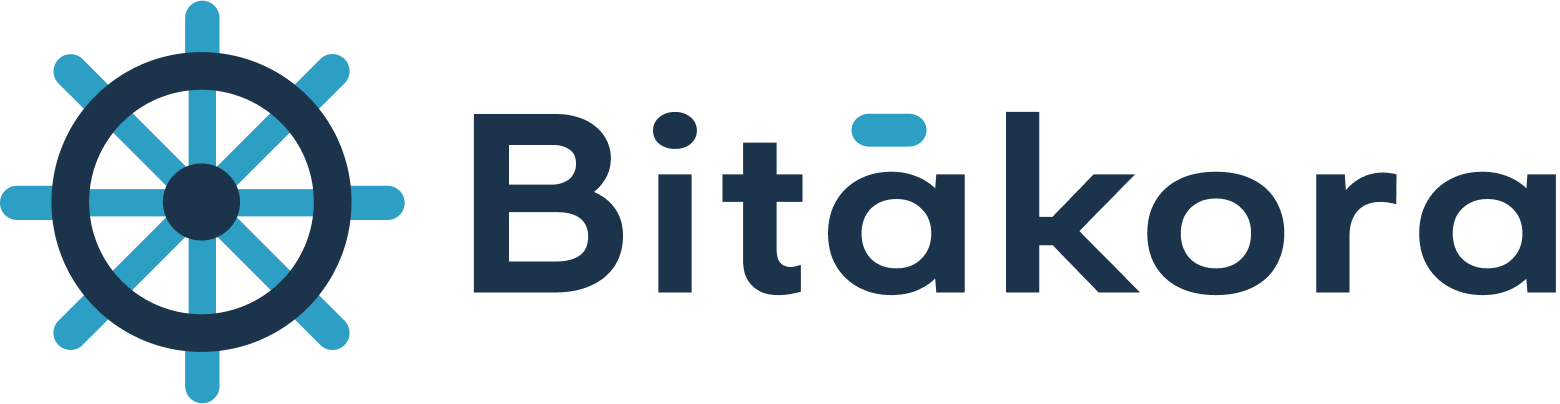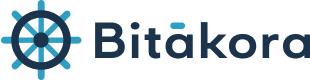Inicio – Curso de creación de formatos laborales
Bitákora ofrece la creación de formatos laborales personalizados para agilizar la entrega de estos documentos a los empleados.
Hoy, los documentos son parametrizables, con variables de configuración predefinidas en Bitákora. Estas variables irán configuradas en el documento Word y posteriormente cargando una plantilla elaborada se reemplazarán los datos por los del empleado que consulte el documento.
Primera vista de la opción general
En el home de Bitákora ubicamos la opción, maestros de configuración, luego seleccionamos la opción, configurador de documentos y vamos a crear nuevo documento, al ingresar encontramos las dos secciones del creador de documentos. En la primera parte diligenciamos la información de la plantilla que vamos a crear, asignamos un nombre con el que vamos a identificar en el sistema este documento, luego está la opción para el cargue de la plantilla y finalmente la marca para definir si estará disponible o no en el portal.
En este curso te mostramos el paso a paso para realizar este proceso.
Asignación de variables a los formatos laborales
En este caso vamos a realizar la creación de nuestros certificados laborales, necesitamos una plantilla de Word en blanco, desde aquí empezaremos la configuración, las variables se utilizan para llevar de forma dinámica los nombres y datos de los empleados, los campos que se requieran reemplazar por alguna variable los ingresamos desde la opción insertar.
Algunas variables tienen dos opciones de configuración, por defecto o en letras, si deseamos cambiar la configuración en letras seleccionamos la opción y damos clic en copiar formato, esto hará que al momento de descargar el certificado o desde la opción gestionar documentos sea reemplazado por la información requerida.
Personalización de formatos
Recordemos que todo el diseño de nuestro certificado puede ser configurado desde las opciones principales de Word, asignando negritas, cursivas, subrayadas y mayúsculas según el requerimiento de la empresa. Es importante realizar las configuraciones necesarias como aumento del tamaño de la letra, agregar imágenes con nuestros logos corporativos, encabezados, marcas de agua y pie de página.
Cargar y consultar – Parte 1
Finalizado con la parte de el prediseño de nuestro certificado laboral, lo guardamos en el computador, y luego en Bitákora cargamos nuestra plantilla, le asignamos un nombre al documento, seleccionamos el archivo y guardamos, luego en documentos disponibles quedará el certificado laboral configurado previamente.
Cargar y consultar – Parte 2
Para consultar nuestro certificado laboral nos dirigimos a la sección ¿con quién quieres trabajar?, y seleccionamos el empleado al que le vamos a revisar el certificado, ingresamos a gestionar, documentos y se reflejaran los certificados disponibles para el empleado.
Se verán dos opciones, descargar PDF y descargar Word, al abrir el documento mostrará el certificado laboral con la conversión de las variables teniendo en cuenta la información del empleado.
Aquí te mostraremos la manera correcta para llevar a cabo este proceso.
Variables avanzadas – Tablas
Existen variables en Bitákora que necesitan una configuración adicional para su funcionamiento, empezaremos viendo las configuraciones por medio de tabla, como ejemplo vamos a tomar la configuración de los pagos fijos.
Ingresamos a la ficha del empleado, opción, gestionar, conceptos fijos, todos los pagos que el empleado tenga asignados se van a incluir en el certificado laboral, en el formato de Word, ingresamos al menú, insertar, tabla y añadimos los campos necesarios para que se reflejen los pagos, en este caso la idea es discriminar la información más relevante vamos a dejar el ID del ítem, la descripción y el valor.
Aquí aprenderás la configuración adicional de algunas variables que se encuentran disponibles para la creación de formatos laborales en Bitákora.
Variables avanzadas – Agrupaciones
Ahora vamos a ver la configuración por medio de agrupaciones, primero ingresamos a insertar, explorar elementos rápidos, campo, mergefield, y siempre vamos a utilizar begingroup, dos puntos y vamos a copiar la variable, en este caso empleado pagos fijos y damos aceptar. De nuevo el mismo proceso, escribimos ID ítem, aceptar, seguido descripción, y finalmente aceptar.
En este curso verás el detalle de este proceso.
Variables avanzadas – Promedios
Finalmente, en este capítulo, verás como se debe hacer la configuración de los promedios (Horas extras, comisiones y bonificaciones) para crear el formato laboral con la información correspondiente.
En el home de Bitákora ingresamos a configuración de ítems, agrupación de ítems y buscamos documentos laborales, aquí tenemos las tres agrupaciones de promedios, horas extras, comisiones y bonificaciones, en este caso vamos a utilizar promedio de horas extras.
Aquí te enseñamos como hacerlo.
Finalización
¡Sigue navegando con Bitákora!